Como salvar fotos na nuvem no celular ou no PC
A nuvem pode ser uma ótima saída para quem está com pouco espaço no celular. Veja como fazer o upload no Google Fotos
A nuvem pode ser uma ótima saída para quem está com pouco espaço no celular. Veja como fazer o upload no Google Fotos
Armazenar fotos na nuvem pode ser uma ótima saída para quem tem problemas de espaço, seja no celular, tablet ou computador. Ao ativar o upload automático, suas fotos são carregadas automaticamente na plataforma. Dessa forma, você pode apagá-las do seu dispositivo e ganhar em armazenamento. Veja como salvar fotos na nuvem.
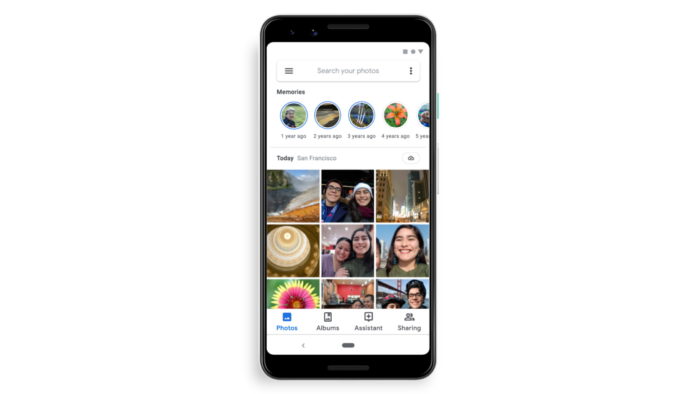
Antes de configurar o seu celular ou PC para salvar fotos na nuvem, você precisa, é claro, escolher uma nuvem.
A nuvem nada mais é do que uma forma de guardar suas mídias sem ocupar espaço do seu dispositivo. O armazenamento é feito na própria plataforma e, mesmo que aconteça algo com o seu aparelho, as fotos e vídeos continuam salvas. Elas também podem ser acessadas por outros aparelhos.
O passo a passo deste tutorial é com o Google Fotos, mas existem mais opções disponíveis. O processo pode ser um pouco diferente em outras plataformas, mas a teoria é a mesma — fazer o upload das mídias automaticamente e ganhar espaço.
Não confunda o Google Fotos com o Google Drive. O primeiro, como o próprio nome denuncia, foi feito especialmente para o armazenamento de fotos e vídeos, enquanto o Drive armazena diversos tipos de arquivo.
Por ter sido pensado para o backup de mídias, o Google Fotos tem uma interface intuitiva e própria para visualizar/arquivar imagens.
Se você usar um dispositivo Android, provavelmente já terá o aplicativo instalado. Se estiver com um aparelho iOS, faça o download do Google Fotos e siga os passos abaixo.
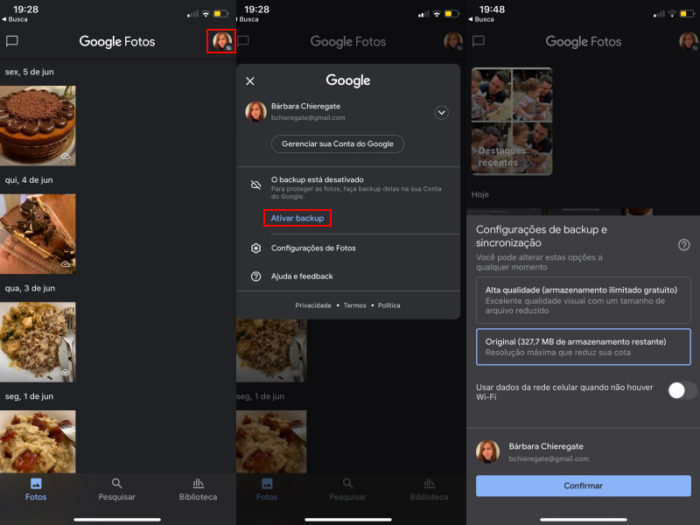
Pronto! O Google Fotos vai começar a fazer o backup das mídias armazenadas no seu dispositivo.
Além das imagens do celular, você também pode fazer o upload de mídias pelo seu computador.
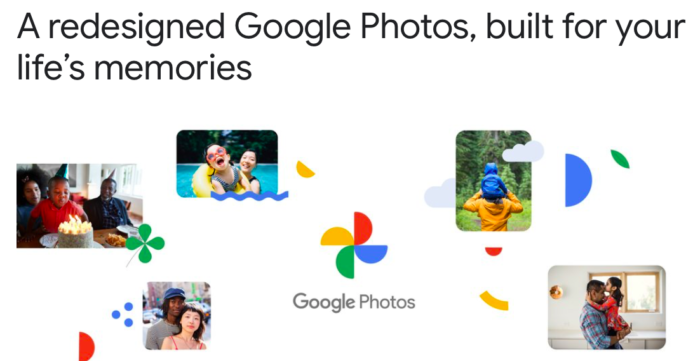
Se você preferir, também pode baixar o aplicativo Google Fotos para computadores.
Além do Google Fotos, existem outras nuvens como iCloud, OneDrive e Dropbox. Certamente alguma delas irá atender às suas necessidades!
